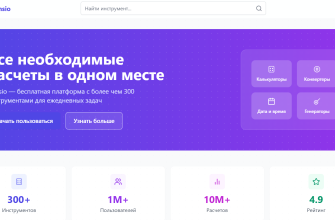Если вы когда-нибудь работали за ноутбуком в темноте, то наверняка сталкивались с проблемой невозможности разглядеть клавиши. Подсветка клавиатуры – отличное решение этой проблемы, и в этой статье мы расскажем, как включить подсветку на ноутбуках различных брендов, включая HP, Asus, Lenovo, Acer, Huawei, MSI, Samsung и других.

- Как включить подсветку на ноутбуке HP
- Как включить подсветку на ноутбуке Asus
- Как включить подсветку на ноутбуке Lenovo
- Как включить подсветку на ноутбуке Acer
- Как включить подсветку на ноутбуке Huawei
- Как включить подсветку на ноутбуке MSI
- Как включить подсветку на ноутбуке Samsung
- Как включить подсветку на ноутбуках других брендов
- Вывод
Как включить подсветку на ноутбуке HP
Подсветка клавиатуры на ноутбуках HP обычно включается с помощью комбинации клавиш. В большинстве случаев, это сочетание клавиши Fn и клавиши со значком подсветки (обычно F5 или F9). Нажмите и удерживайте клавишу Fn, затем нажмите соответствующую функциональную клавишу.
Как включить подсветку на ноутбуке Asus
На ноутбуках Asus, таких как Asus VivoBook, подсветка клавиатуры включается с помощью комбинации клавиш Fn и F4 (или F7). Удерживая клавишу Fn, нажмите F4 или F7 для включения и регулировки яркости подсветки.
Как включить подсветку на ноутбуке Lenovo
Для включения подсветки на ноутбуках Lenovo, таких как IdeaPad, вам потребуется нажать комбинацию клавиш Fn и пробел. Это включит и выключит подсветку клавиатуры.
https://ironwin.ru/ - лучшие букмекерские конторы
Гемблинг SEO - гемблинг продвижение
Как включить подсветку на ноутбуке Acer
На ноутбуках Acer, таких как Aspire, подсветка клавиатуры включается с помощью комбинации клавиш Fn и F9. Удерживая клавишу Fn, нажмите F9 для включения или выключения подсветки.
Как включить подсветку на ноутбуке Huawei
Ноутбуки Huawei, такие как Honor MagicBook, позволяют включить подсветку клавиатуры с помощью комбинации клавиш Fn и F3. Удерживайте клавишу Fn и нажмите F3 для активации подсветки.
Как включить подсветку на ноутбуке MSI
Для включения подсветки клавиатуры на ноутбуках MSI, вам потребуется воспользоваться комбинацией клавиш Fn и клавиши со значком подсветки (обычно это клавиша с изображением клавиатуры, как правило, F3 или F4). Нажмите и удерживайте клавишу Fn, а затем нажмите соответствующую функциональную клавишу.
Как включить подсветку на ноутбуке Samsung
На ноутбуках Samsung подсветка клавиатуры может быть включена с помощью комбинации клавиш Fn и F9 или F10. Удерживайте клавишу Fn и нажмите соответствующую функциональную клавишу для включения или выключения подсветки.
Как включить подсветку на ноутбуках других брендов
На ноутбуках других производителей, таких как Dell, Gigabyte и т.д., подсветка клавиатуры, как правило, также включается с помощью комбинации клавиш. Обычно это сочетание клавиши Fn и одной из функциональных клавиш (F1-F12) со значком подсветки. Обратитесь к инструкции вашего ноутбука, если не уверены, какая именно комбинация клавиш отвечает за подсветку клавиатуры.
Вывод
Теперь вы знаете, как включить подсветку на ноутбуках различных производителей. В большинстве случаев это делается с помощью комбинации клавиш, и эти комбинации могут незначительно отличаться в зависимости от бренда и модели ноутбука. Если статья была полезной, и вы смогли включить подсветку на своем ноутбуке, то наше задание выполнено. Удачи вам и приятного использования подсветки клавиатуры!